Сбой резервного копирования образа системы с ошибкой 0x80780172 в Windows 11/10
Время от времени у пользователей могут возникать проблемы с выполнением полного образа резервной копии системы(System Backup Image) , что может заставить людей задаться вопросом, не виновата ли операционная система. Никто не хочет терять свои данные, будь то личные или деловые.
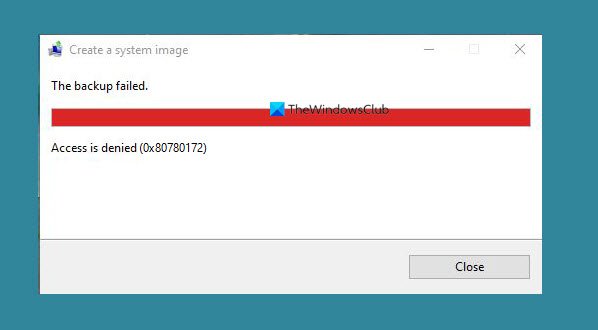
Сбой резервного копирования образа системы(System Image) с ошибкой 0x80780172
Мы понимаем, что несколько пользователей, которые пытались создать резервную копию своего компьютера с помощью инструмента по умолчанию, известного как «Резервное копирование и восстановление(Backup and Restore) », столкнулись со следующей ошибкой:
There are no items specified to be backed up (Error 0x80780172)
Исходя из нашего опыта, можно с уверенностью сказать, что проблема решаема. Однако ошибка не всегда связана с конкретной проблемой, поэтому, имея это в виду, мы собираемся обсудить несколько способов решения этой проблемы раз и навсегда.
Когда вы пытаетесь создать образ системы(System Image) , резервное копирование завершается с ошибкой 0x80780172 в Windows 11/10, то это то, что вам нужно сделать, чтобы решить проблему.
- Включить защиту системы Windows
- Достаточно ли места на жестком диске?
- Убедитесь , что (Make)теневое(Shadow) копирование тома включено
- Удалить каждую точку восстановления
- Избавьтесь(Get) от папки WindowsImageBackup
Поговорим об этом подробнее.
1] Включить защиту системы Windows
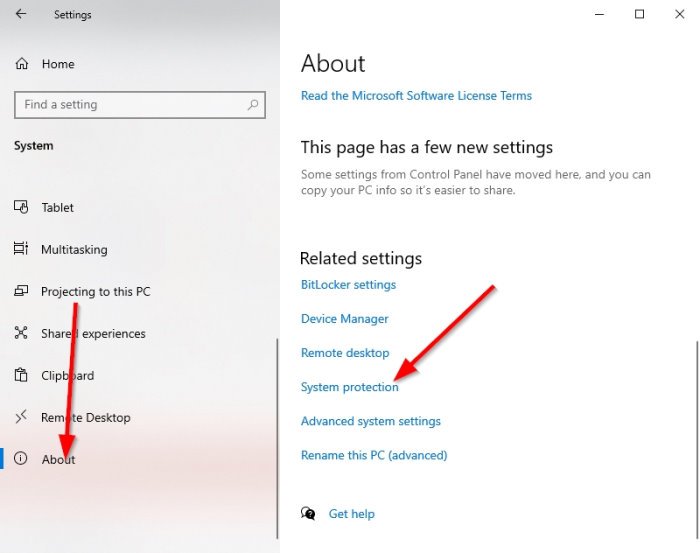
Вам может быть интересно, зачем нам нужно включать функцию защиты системы Windows(Windows System Protection) . Ну бывают случаи, когда он отключен, а вы об этом и не подозреваете. Когда это произойдет, вы, скорее всего, столкнетесь с ошибкой 0x80780172, так как же ее включить?
Откройте приложение « Настройки(Settings) », нажав Windows key + I I. Перейдите в « System > About », затем найдите « Защита системы»(System Protection) и сразу щелкните по ней.
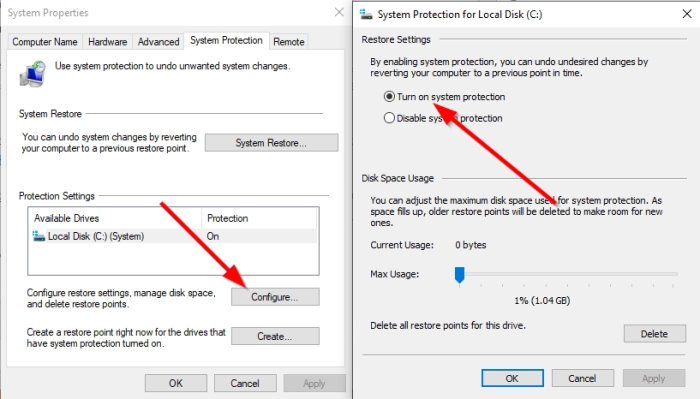
После появления окна « Защита системы(System Protection) » выберите « Настроить(Configure) » и установите флажок рядом с « Включить(Turn) защиту системы». Наконец(Finally) , нажмите Apply > OK и перезагрузите компьютер, прежде чем пытаться создать резервную копию вашего контента.
2] Достаточно ли места на жестком диске?
Вот в чем дело: для создания образа системы в целях резервного копирования на жестком диске должно быть достаточно места(hard drive must have enough space) . Если его нет, то Error 0x80780172 покажет свою уродливую голову, а мы совсем не хотим, чтобы это произошло.
Прочтите(Read) : Освободите место на диске, удалив предыдущие образы системы и резервные копии .
3] Убедитесь, что теневое(Shadow) копирование тома включено
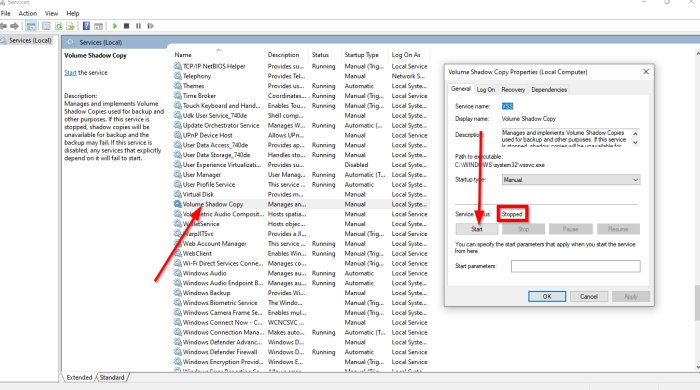
Опять же, это может быть просто еще один случай отключения чего-то важного. На этот раз это Volume Shadow Copy , и, как и ожидалось, нам придется включить его, чтобы все вернулось в норму.
Чтобы включить теневое копирование(Shadow Copy) тома , нажмите Windows key + R , затем скопируйте и вставьте services.msc в поле и нажмите Enter . Теперь, когда вы увидите окно « Службы(Services) », прокрутите вниз, пока не увидите « Теневое копирование тома(Volume Shadow Copy) » .
Сразу же посмотрите на статус, и если он установлен на Stopped , щелкните его правой кнопкой мыши и выберите Start . Убедившись, что теневое копирование тома(Volume Shadow Copy) запущено, вам нужно будет прокрутить вверх, пока ваши глаза не увидят службу истории файлов(File history service) .
Щелкните его правой кнопкой мыши, затем выберите « Пуск(Start) » . Наконец, попробуйте создать новую резервную копию системы .(System)
4] Удалить все точки восстановления
Если что-то по-прежнему не работает должным образом, то лучше всего прямо сейчас удалить все точки восстановления. Но не только это, вы также должны отключить защиту системы(System Protection) .
Чтобы отключить защиту системы(System Protection) , просто щелкните правой кнопкой мыши кнопку « Окно(Window) » и выберите « Система»(System) . Кроме того, вы можете запустить меню «Настройки», выбрав Windows key + I , а затем перейдите в « System > About программе» .
Затем нажмите « Защита системы»(System Protection) , после чего должно появиться новое окно. Когда появится это окно, выберите « Отключить защиту системы(Disable System Protection) », а затем нажмите « Применить(Apply) » .
После создания образа системы(System Image) не забудьте снова включить функцию восстановления системы(re-enable System Restore again) .
5] Избавьтесь(Get) от папки WindowsImageBackup
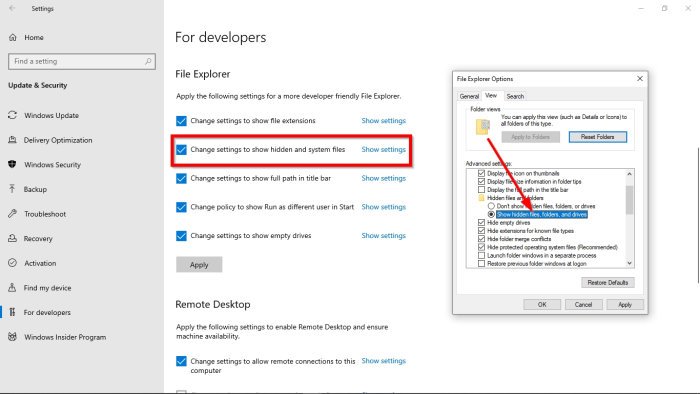
Скорее всего, есть ошибка, связанная с файлом резервной копии; поэтому вам придется удалить папку WindowsImageBackup .
Чтобы удалить эту папку, откройте проводник(File Explorer) , затем перейдите к этой папке и удалите ее:
C:/System Volume Information/WindowsImageBackup
Имейте(Bear) в виду, что в некоторых случаях вы не сможете получить доступ к папке из-за ограничений безопасности. Чтобы решить эту проблему, нажмите Windows key + S , затем введите Показать скрытые файлы(Show hidden files) . Когда он появится в результатах поиска, нажмите на него, чтобы открыть окно.
В разделе « Проводник(File Explorer) » нажмите «Изменить настройки», чтобы отобразить скрытые и системные файлы(Change settings to show hidden and system files) . Оттуда продолжайте и включите Показать скрытые файлы, папки и диски(Show hidden files, folders, and drives) .
Следующим шагом будет поиск « Скрыть защищенные системные файлы(Hide protected operating system files) », затем снимите флажок рядом с ним.
Вернитесь к корневому диску и попытайтесь еще раз удалить папку WindowsImageBackup . После этого перезагрузите компьютер и проверьте, все ли работает должным образом.
Связанное чтение(Related read) : Ошибка резервного копирования образа системы, ошибка 0x80780038(System Image Backup failed, Error 0x80780038) .
Related posts
Как создать или восстановить System Image в Windows 10
Create Full Backup вашей ОС Windows 10 (System Image)
System Image Backup сбой с кодами ошибок 0x807800C5 и 0xC03A0005
System Image Backup не удалось с ошибками 0x807800C5 и 0x8078004F
Fix System Image Backup error 0x807800A1, 0x800423F3 на Windows 10
Back UP & Restore Boot Sector & MBR с HDHacker
Как использовать историю файлов с сетевыми дисками и местоположениями для резервного копирования данных
Как восстановить предыдущие версии Files and Folders в Windows 11/10
Windows Backup не удалось, Error код 0x8078011E
Как передавать Windows 10 на External or Internal Hard Drive
Резервное копирование Windows — как это работает и как создать образ системы
Как сбросить Windows Backup до Default в Windows 10
Regbak позволяет создавать резервные копии и восстанавливать Windows Registry легко
10 лучших профессиональных Backup and Data recovery software для Windows 10
Как настроек приложения Backup and Restore Photos в Windows 10
Лучший бесплатный облако на базе Online Backup Services
Как создать System Image Backup в Windows 10
Redo Free Backup and Recovery Software для Windows 10
Backup Inbox с использованием UpSafe Office 365 Outlook Backup Freeware
Как запустить DISM в Windows 11/10 для ремонта Windows System Image
